惠普笔记本u盘重装系统win10,惠普u盘重装系统win10
时间:2022-10-28阅读量:
一提到惠普笔记本电脑,相信大家都不会陌生,作为一款性价比很高的电脑,它非常的受欢迎,很多用户都特别珍惜它。假如你的惠普笔记本用了一年左右,变得非常卡顿,这时候我们可以用重装系统的方法进行修复。不过这之后,你用的不再是之前的系统了
一提到惠普笔记本电脑,相信大家都不会陌生,作为一款性价比很高的电脑,它非常的受欢迎,很多用户都特别珍惜它。假如你的惠普笔记本用了一年左右,变得非常卡顿,这时候我们可以用重装系统的方法进行修复。不过这之后,你用的不再是之前的系统了哦,而是重装好的电脑系统。需要重装系统的话,可以参考这篇惠普笔记本u盘重装系统win10教程哦。
惠普u盘重装系统win10
一、重装前的准备
1、准备8G容量以上的U盘和大白菜u盘启动盘制作工具,用工具来制作大白菜U盘启动盘。
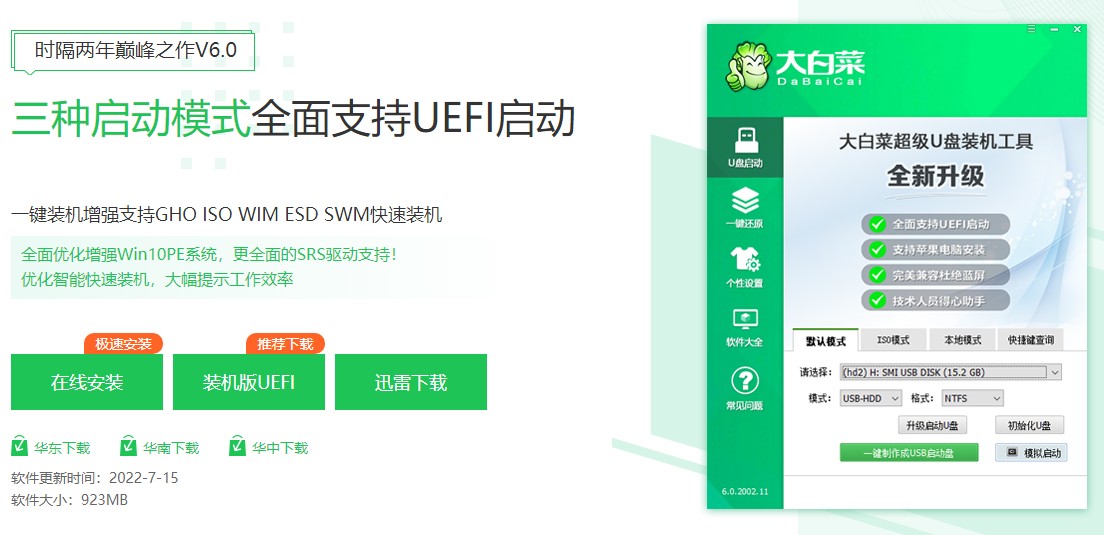
2、下载win10系统镜像文件,复制到U盘根目录或放到到除C盘以外的其他分区中。
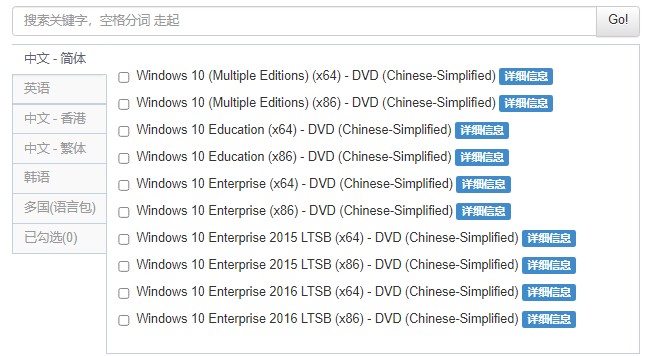
3、查询电脑的u盘启动快捷键。
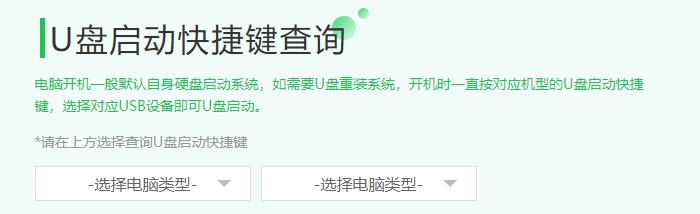
二、设置u盘启动步骤
1、确保大白菜u盘启动盘已插入电脑usb接口,然后重启电脑,出现开机画面时不停地按u盘启动快捷键,直到进入设置开机启动项页面。

2、选择U盘选项然后按回车键,进入winpe主菜单界面。
PS:U盘选项是指带有usb字样的选项或u盘名称。
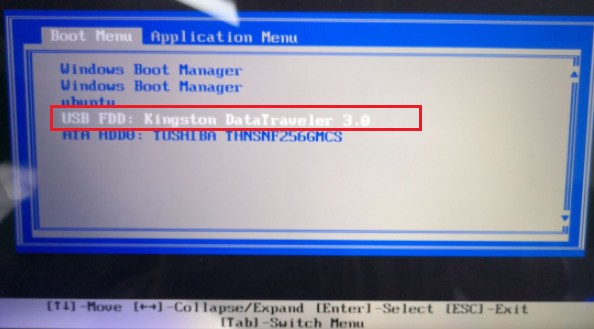
三、U盘安装win10教程
1、 在winpe主菜单选择页面,选择第【1】项回车进入winpe系统。
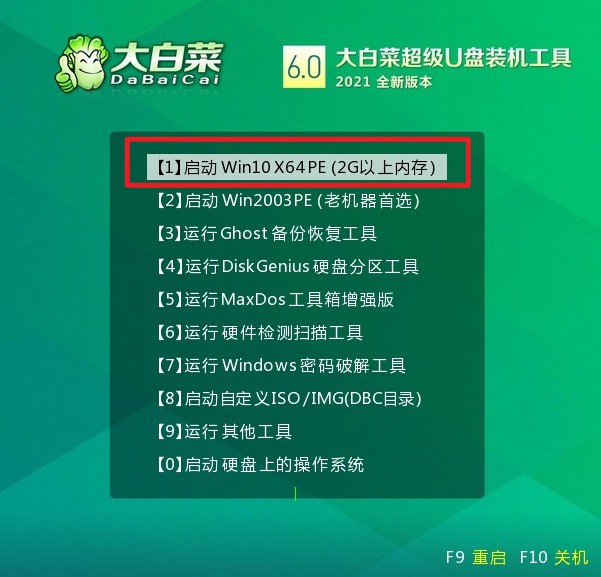
2、点击打开装机工具,选择安装系统以及打开下载好的win10系统镜像,安装在c盘,点击执行。
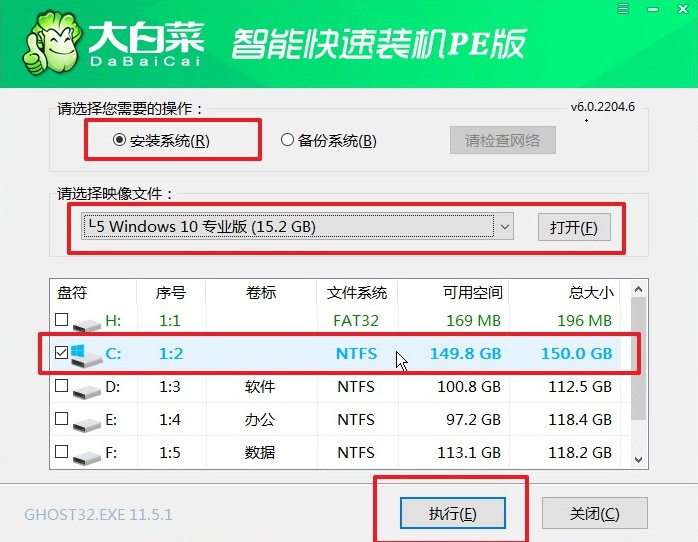
3、点击“是”,程序执行还原操作。
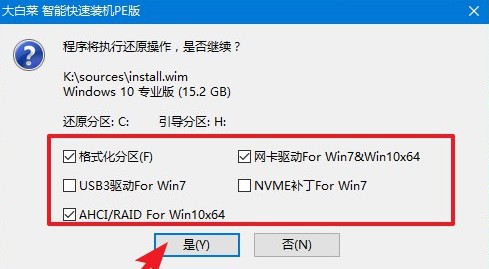
4、等待系统安装完成后,重启时拔掉U盘,最后进入win10桌面即意味着系统安装成功啦。
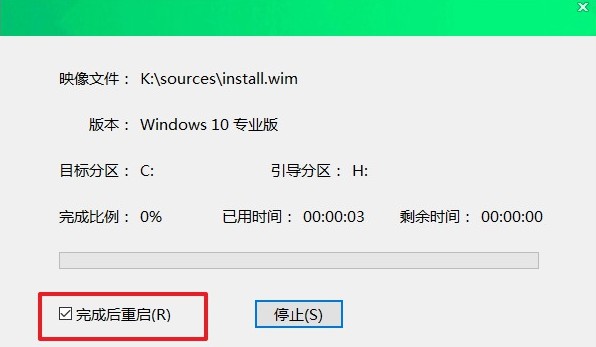
以上是,惠普u盘重装系统win10的具体操作方法。清理电脑垃圾的方法挺多的,比如用软件清理,自己动手清理等等。但是效果可能并不明显,最好是重新安装系统,还你一个干净的电脑系统。那么,不知道如何重装win10的话呢,直接参考上面的教程就可以了,希望对大家有帮助盘。